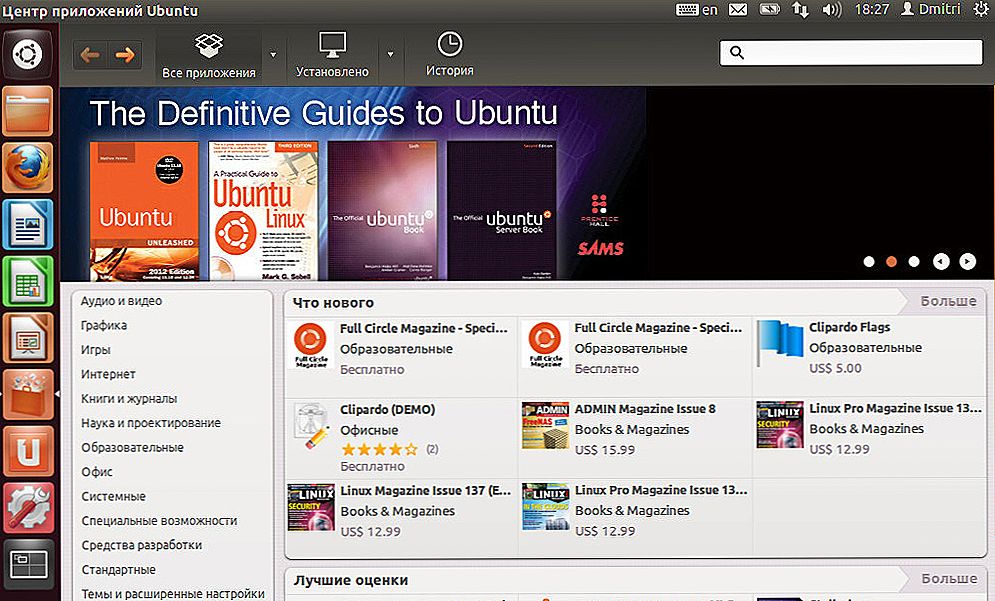Jezgra je dio sustava koji drži ostalo: na računalima je sve isto kao kod stanica, atoma ili planeta. Linux je kernel, a ne operativni sustav, kao i mnogi ljudi misle da je Ubuntu zapravo često. Ovdje su samo ove različite verzije Linuxa mogu se akumulirati, pa morate znati ukloniti stare jezgre u Ubuntu, tako da ne zauzimaju prostor na disku.

I na disku, oni mogu zauzeti veliku količinu prostora. Ako često želite ažurirati sustav na noviju verziju i ne volite ga očistiti, nekoliko gigabajta ove nuklearne predmemorije konstantno će objesiti na računalo i eventualno ga usporiti. Stari kerneli sami nisu uključeni u proces upravljanja procesima. Samo se spremaju slike, od kojih se trebaju riješiti.
sadržaj
- 1 Kako ukloniti
- 1.1 Apt-get
- 1.2 Očistite stari-zrna
- 1.3 Grafičko sučelje
- 2 O kernelima i Linuxu
- 3 Kako nadograditi
Kako ukloniti
Uklanjanje starih zrna, kao što se može zaključiti, obvezni je proces. To baš i nije sve. Djelomično jer, na žalost, za većinu korisnika uključuje vještine upravljanja sučeljem temeljenim na tekstu. Sljedeća će biti navedena nekoliko načina za "čišćenje" sustava.
Apt-get
Apt-get je poseban skup naredbi koji ima izvrsne značajke.Da biste ih unijeli, naravno, trebate ručno koristiti terminal.
- Gledamo, koga se kernel sada koristi. Da biste to učinili, unesite:
$ sudo uname -a
- Provjerite koji su instalirani:
$ dpkg -list | grep linux-image
$ dpkg -list | grep linux-zaglavlja
- Izbrišite sve nepotrebne slike i povezane zaglavlja:
$ sudo apt-get purge linux-image-
$ sudo apt-get purge linux-zaglavlja-
- Nakon crtice, morate unijeti broj koda, na primjer: 20.0-15
- Grub - konfiguracijska datoteka obično se ažurira automatski nakon uklanjanja jezgri. Ako se to ne dogodi, ručno ga možete ažurirati pomoću naredbe:
$ sudo update-grub2
Ako želite izbrisati nekoliko slika jezgre odjednom, lakše je koristiti sintaksu Bash. Da biste to učinili, umjesto dvije naredbe brisanja trebate unijeti iste:
$ sudo apt-get purge linux-image-
$ sudo apt-get purge linux-zaglavlja-
No, nakon broja koda, označite druge brojeve u zagradi:
2.20.0-15-{18, 19, 21}

Nakon toga istovremeno će se izbrisati nekoliko slika: one koje su navedene u zagradama.
VAŽNO. Nikad ne ostavljajte manje od dvije jezgre na računalu. Jedan koji se koristi sada, a prethodni. To je važno prije svega jer ako iznenada doživite problem s novom verzijom, možete se sigurno vratiti na staru verziju. Bez "rezervne" verzije, obnavljanje sustava bit će puno teže.Stoga se pretposljednja slika ne smije slučajno povući.Očistite stari-zrna
Ovo je skripta koja se nalazi u paketu s bikovima (za više detalja o tome kako instalirati pakete, pogledajte drugi članak). Koristeći ga za uklanjanje starih jezgri bit će mnogo praktičniji. Nema potrebe unijeti određeni broj naredbi, samo trebate unijeti jedan ako je ovaj paket već instaliran:
$ sudo purge-old-kernels -teep 3
Ostavlja samo tri najnovija verzija. Ako je troje za vas previše, jednostavno možete ukloniti jedan dodatni kod prethodne metode.
Grafičko sučelje
Konačno, svatko je omiljeni način rješavanja bilo kakvih problema na računalu. Nije dostupan na svakoj verziji Ubuntua, već samo od 16.04.
- Otvorite centar za prijavu.
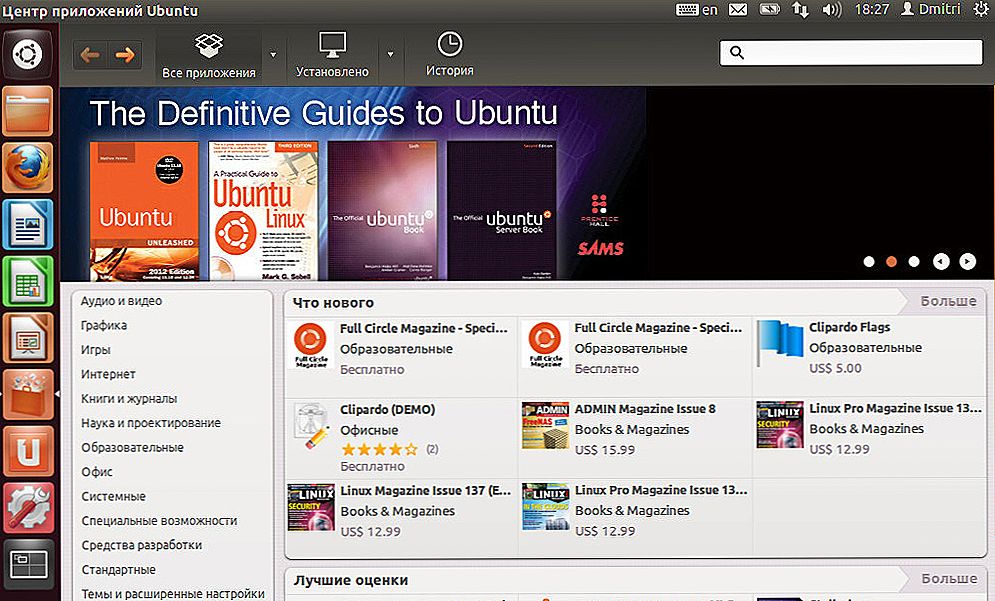
Ubuntu centar za aplikacije
- Unesite u traku za pretraživanje: linux-image
- Na samom dnu bit će referenca: "prikaži dodatne rezultate". Pritisnemo na njemu.
- Ukloni više
O kernelima i Linuxu
Kernel je upravo Linux. U životu, oni pogrešno nazivaju riječ Linux operativni sustavi, koji se temelje na Linuxu. Takvi operativni sustavi zapravo su veliki i svi su oni vrlo različiti jedan od drugoga. Njih se nazivaju distribucije, tj. Izmijenjene i poboljšane verzije jezgre koja se temelji. Ova distribucija je Ubuntu, o čemu se govori u ovom članku.Ubuntu danas - jedan od najpopularnijih sustava na Linuxu.
Kako nadograditi
Ažuriranje kernela u Ubuntu također je važan proces. Često se to događa automatski. Na primjer, ako prvi put izbrišete stare slike, sustav će se automatski nadograditi na najnoviju verziju kernela. Ali, trebali biste to moći učiniti i ručno.
Najlakši način da to učinite je uz pomoć skripte koju ćemo najprije staviti.
- Unesite naredbu:
$ cd / tmp
$ git clone git: //github.com/GM-Script-Writer-62850/Ubuntu-Mainline-Kernel-Updater
$ bash Ubuntu-Mainline-kernel-ažuriranje / instalacija

- Provjerite ažuriranja:
$ Kernel Update Checker - koliko puštanje na slobodu
- Započeli smo instalaciju:
$ sudo / tmp / kernel-ažuriranje
- Odbijajući brisanje starih slika, možete to učiniti sami: n
- Slažemo se za ponovno pokretanje: y
Dakle, uspjeli smo ručno ažurirati kernel. Kao što možete vidjeti, to je lako učiniti. Isto se može reći io uklanjanju starih jezgri. Zapravo, ovo je prilično kratak opis značajki kernela u Ubuntu. Naučit ćete više savladavanjem osnovnih radnji.